Felhasználó hozzáadása vagy eltávolítása csoportból a Windows 10-ben
A Windows 10-ben felhasználói fiókot adhat hozzá vagy távolíthat el egy csoportból, hogy hozzáférést adjon vagy vonjon vissza bizonyos Windows-funkciókhoz, fájlrendszer-mappákhoz, megosztott objektumokhoz és így tovább. Ezt többféleképpen is megteheti. Tekintsük át őket.
Hirdetés
A csoportos fiókok több felhasználó jogosultságainak kezelésére szolgálnak. A tartományi használatra szolgáló globális csoportfiókok az Active Directory – felhasználók és számítógépek, míg a helyi rendszer használatára szolgáló helyi csoportfiókok a Helyi felhasználók és csoportok menüpontban jönnek létre. A csoportfiókok általában azért jönnek létre, hogy megkönnyítsék a hasonló típusú felhasználók kezelését. A létrehozható csoporttípusok a következők lehetnek:
- Csoportok a szervezeten belüli részlegek számára: Általában az ugyanazon osztályon dolgozó felhasználóknak hasonló erőforrásokhoz kell hozzáférniük. Emiatt létrehozhatók olyan csoportok, amelyek osztályok szerint szerveződnek, mint például az üzletfejlesztés, az értékesítés, a marketing vagy a mérnöki részleg.
- Csoportok bizonyos alkalmazások felhasználói számára: Gyakran előfordul, hogy a felhasználóknak hozzáférésre van szükségük egy alkalmazáshoz és az alkalmazáshoz kapcsolódó erőforrásokhoz. Alkalmazásspecifikus csoportok hozhatók létre, hogy a felhasználók megfelelő hozzáférést kapjanak a szükséges erőforrásokhoz és az alkalmazásfájlokhoz.
- Csoportok a szervezeten belüli szerepkörökhöz: A csoportokat a felhasználó szervezeten belüli szerepe szerint is lehet szervezni. Például a vezetőknek valószínűleg más erőforrásokhoz kell hozzáférniük, mint a felügyelőknek és az általános felhasználóknak. Így a szervezeten belüli szerepek alapján létrehozott csoportokkal megfelelő hozzáférést kapnak az arra igényt tartó felhasználók.
A helyi felhasználói csoport helyileg jön létre. Ezeket a csoportokat közvetlenül a Windows 10 számítógépen használhatja anélkül, hogy a számítógépet hozzáadná egy Active Directory tartományhoz. Az alábbiakban a Windows 10-ben a dobozból kivéve jellemzően elérhető csoportok listáját találja.
- Adminisztrátorok
- Backup Operators
- Cryptographic Operators
- Distributed COM Users
- Event Log Readers
- Guests
- IIS_IUSRS
- Network Configuration. Operátorok
- Teljesítménynapló-felhasználók
- Teljesítményfigyelő felhasználók
- Teljesítményfelhasználók
- Távoli asztali felhasználók
- Replikátor
- Felhasználók
A Windows 10-ben felhasználói fiók hozzáadása egy helyi csoporthoz, használhatja az MMC-t, a konzol eszközt net.exe, vagy a PowerShell segítségével. Lássuk, hogyan lehet ezt megtenni.
Használók hozzáadásához egy csoporthoz a Windows 10-ben a következőket kell tennie.
- Nyomja meg a billentyűzeten a Win + R billentyűkombinációt, és írja be a futtatómezőbe a következőt:
lusrmgr.msc
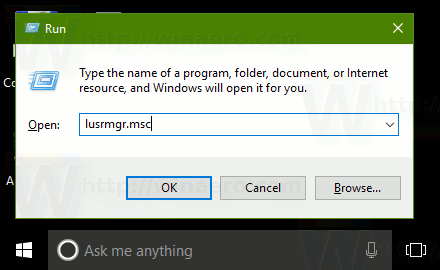 Ez megnyitja a Helyi felhasználók és csoportok alkalmazást.
Ez megnyitja a Helyi felhasználók és csoportok alkalmazást. - Kattintson a bal oldalon a Csoportok gombra.
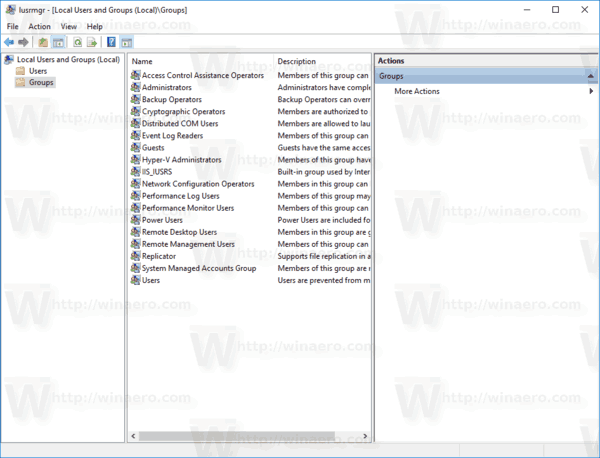
- Kettős kattintás a csoportok listájában arra a csoportra, amelyhez felhasználókat szeretne hozzáadni.
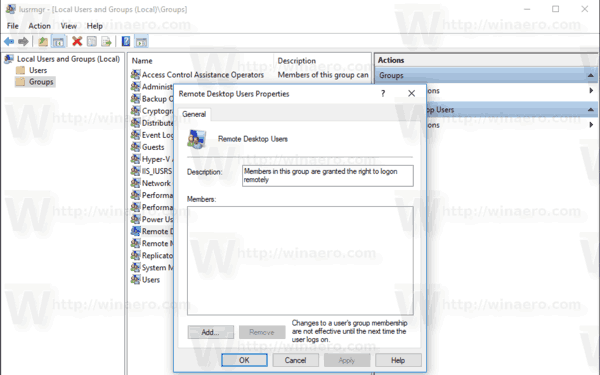
- Kattintson a Hozzáadás gombra egy vagy több felhasználó hozzáadásához.
- Alternatívaként kattinthat a bal oldali Felhasználók mappára.
- Dupla kattintás a jobb oldali felhasználói fiókra.
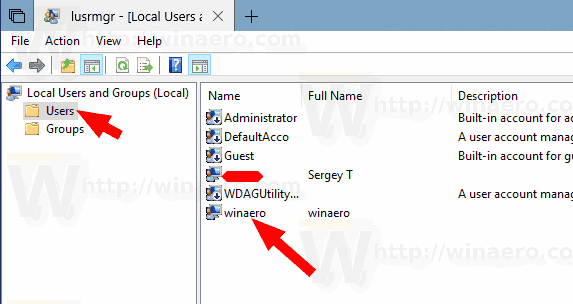
- Váltson a Tagok lapra, és a Hozzáadás gombra kattintva válassza ki a felhasználói fiókot hozzáadni kívánt csoportot.
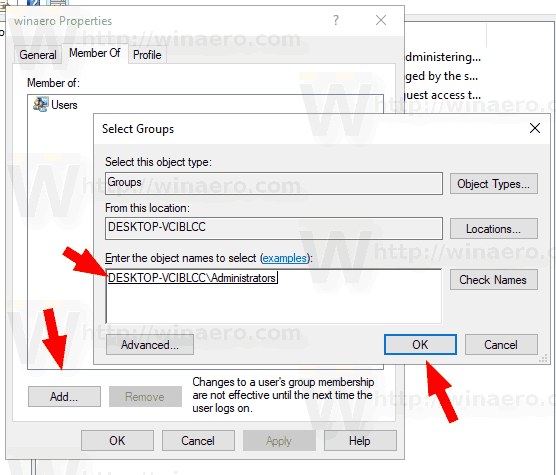
Megjegyzés: Használhatja a Helyi felhasználók és csoportok beépülő modult, ha a Windows kiadása tartalmazza ezt az alkalmazást. Ellenkező esetben az alábbiakban ismertetett módszerek valamelyikét használhatja.
Felhasználók hozzáadása egy csoporthoz a NET eszközzel
- Nyisson meg egy emelt szintű parancssort.
- Típusozza be a következő parancsot:
net localgroup "Group" "User" /add
A Csoport részt helyettesítse a tényleges csoportnévvel. A “User” rész helyett adja meg a kívánt felhasználói fiókot. Például:
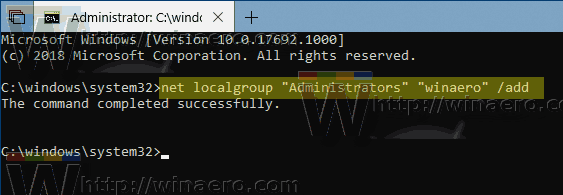
- Használó eltávolításához a csoportból a következő parancsot kell végrehajtani:
net localgroup "Group" "User" /delete
Nézze meg a következő képernyőképet:
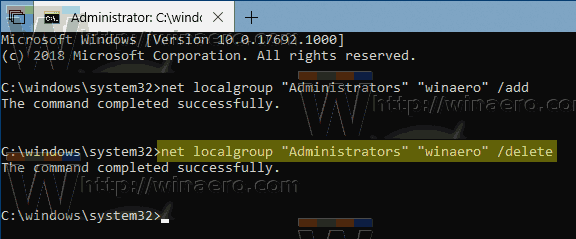
Felhasználók hozzáadása egy csoporthoz a PowerShell segítségével
- Nyissa meg a PowerShellt rendszergazdaként. Tipp: Hozzáadhatja a “PowerShell megnyitása rendszergazdaként” kontextusmenüt.
- Írd be vagy másold be a következő parancsot:
Add-LocalGroupMember -Group "Group" -Member "User"
A Group részt helyettesítsd a tényleges csoportnévvel. A “User” rész helyett adja meg a kívánt felhasználói fiókot.
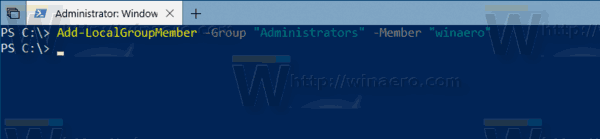
- A felhasználói fiók csoportból való eltávolításához használja a Remove-LocalGroupMember cmdletet az alábbiak szerint.
Remove-LocalGroupMember -Group "Group" -Member "User"
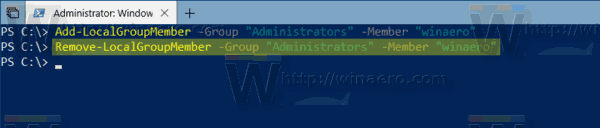
Az Add-LocalGroupMember cmdlet felhasználókat vagy csoportokat ad hozzá egy helyi biztonsági csoporthoz. A csoporthoz rendelt összes jog és engedély a csoport minden tagjához hozzárendelődik.
A Remove-LocalGroupMember cmdlet eltávolítja a tagokat egy helyi csoportból.
Ez minden.
Support us
A Winaero nagyban számít az Ön támogatására. Segíthetsz az oldalnak, hogy továbbra is érdekes és hasznos tartalmakkal és szoftverekkel szolgáljon számodra az alábbi lehetőségek használatával: